آموزش سریع و آسان نحوه تبدیل پاورپوینت به ورد را هم اکنون از فرازسافت بخوانید تا به راحتی بتوانید اسلایدهای پاورپوینت خود را به ورد تبدیل کنید.
مایکروسافت پاورپوینت یکی از بهترین نرم افزارهای موجود برای ارائه ها می باشد. کار کردن با این برنامه کاربردی بسیار راحت و آسان است. همچنین پاورپوینت دارای قابلیت ها و ویژگی هایی است که شما می توانید این برنامه به صورت Word و یا PDF ذخیره کنید. ضرورت این کار زمانی مشخص می شود که شما بخواهید اسلایدهای پاورپوینت خود را پرینت بگیرید. زیرا شما مجبور خواهید بود که تک تک اسلایدها را پرینت بگیرید که باید زمان زیادی را صرف کنید. اما تبدیل پاورپوینت به ورد و یا پی دی اف به شما کمک خواهد که این کار را به راحتی انجام دهید.
حال احتمال دارد این سوال برای شما ایجاد شود که نحوه تبدیل ورد به پاورپوینت به چه صورتی است؟ آیا این کار به نرم افزار خاصی نیاز دارد؟ باید در جواب گفت خیر. مایکروسافت پاورپوینت دارای ویژگی های است که شما می توانید با استفاده از آن ها اسلایدها پاورپوینت را به ورد تبدیل کنید. به همین منظور در ادامه ما قصد داریم که آموزش نحوه تبدیل پاورپوینت به ورد را در سیستم عامل های ویندوز و مک در اختیار شما قرار دهیم. در این مقاله روش هایی را برای انجام این کار به شما معرفی خواهیم کرد. پس در ادامه با ما همراه باشید.
همچنین بخوانید: آموزش شماره گذاری اسلایدها در پاروپوینت + فیلم آموزشی (همه نسخه ها)
نحوه تبدیل پاورپوینت به ورد در ویندوز
ویندوز در حال حاضر یکی از محبوب ترین سیستم عامل های موجود است که بیشتر کاربران از آن استفاده می کنند. در این بخش از آموزش نخست نحوه تبدیل اسلایدهای PowerPoint را به Word را در اختیار شما قرار می دهیم. پس در ادامه با ما همراه باشید.
روش اول: ذخیره کردن پاورپوینت در قالب ورد
اولین روشی را که قصد داریم برای تبدیل پاورپوینت به فایل ورد به شما معرفی کنیم، ذخیره کردن پاورپوینت در قالب فایل ورد است. برای انجام دادن این کار مراحل زیر را به ترتیب دنبال کنید.
۱- ابتدا فایل پاورپوینت خود را باز کنید.
۲- سپس بر روی تب File کلیک کرده و گزینه Save as را انتخاب کنید.
۴- خب اکنون بر روی Brows کلیک کرده و محل ذخیره فایل مورد نظر خود را انتخاب کنید.
۵- اکنون پنجره Save As برای شما باز خواهد شد. در File name نام فایل مورد نظر خود را تایپ کرده و در منو کشویی Save as type گزینه Outline/RTF را انتخاب کنید. سپس، برای ذخیره شدن فایل بر روی گزینه Save کلیک کنید. در نهایت فایل خروجی در قالب ورد ذخیره می شود و شما می توانید محتویات خود را در آن مشاهده کنید.
روش دوم: انتقال پاورپوینت به ورد
این روش نیز مانند روش اول بسیار راحت است . تنها با چند کلیک ساده می توانید آن را انجام دهید. برای اینکه یک فایل پاورپوینت را به ورد منتقل کنید باید به صورت زیر عمل کنید.
۱- نخست فایل پاورپوینت خود را باز کنید.
۲- اکنون در نوار ابزار پاورپوینت بر روی تب File کلیک کرده و گزینه Export را انتخاب کنید.
۳- سپس، بر روی گزینه Create Handouts کلیک و Create Handouts را انتخاب کنید.
۴- خب حالا پنجره Send To Microsoft Word برای شما باز خواهد شد. این پنجره شامل گزینه مختلفی برای نحوه نمایش اسلایدها است که شما می توانید گزینه مورد نظر خود را انتخاب و در نهایت بر روی گزینه Ok کلیک کنید. به این ترتیب محتوا پاورپوینت در سند ورد نمایش داده خواهد شد.
نکته:
نخست پاورپوینت را به PDF تبدیل کنید. در این روش تمام محتویات و متن درون اسلایدهای پاورپوینت از جمله متن درون Text Box به مایکروسافت ورد منتقل خواهد شد. تنها کاری که باید انجام دهید این است که ابتدا باید پاروپوینت را به صورت پی دی اف ذخیره کنید. برای انجام این کار نخست بر روی File کلیک کرده و گزینه Save as را انتخاب کنید. سپس در پنجره Save as در منو کشویی Save as type بر روی گزینه PDF کلیک کنید. به این ترتیب فایل پاورپوینت به صورت پی دی اف ذخیره خواهد شد.
خب حالا فایل PDF را باز کرده و بر تب File کلیک کرده و گزینه Save as را انتخاب کنید. سپس در قسمت Save as شما باید فرمت Text را انتخاب کنید. در نهایت شما می توانید فایل خود را در مایکروسافت ورد باز کنید. به همین سادگی!
نحوه تبدیل پاورپوینت به ورد در مک (Mac)
در این بخش از آموزش می خواهیم نحوه تبدیل پاورپوینت به ورد در سیستم عامل مک را به شما آموزش دهیم. در سیستم عامل مک نیز مانند ویندوز این کار بسیار آسان است و می توانید با چند کلیک ساده آن را انجام دهید. در ادامه روش هایی را برای تبدیل کردن یک فایل پاورپوینت به مایکروسافت ورد را در اختیار شما قرار خواهیم داد. پس با ما همراه باشد.
روش اول: ذخیره کردن پاورپوینت در قالب Word
برای انجام این کار باید مراحل زیر را به ترتیب انجام دهید.
۱- نخست فایل پاورپوینت خود را که می خواهید به سند ورد تبدیل کنید، باز کنید.
۲- سپس، در تب File بر روی گزینه Save as کلیک کنید.
۳- اکنون در بخش Format گزینه (Outline/Rich Text Format (.rtf را انتخاب کنید.
البته شما باید این نکته را در نظر بگیرید که فایل ورد ایجاد شده هیچ گونه محتوا گرافیکی را ندارد و تنها عنوان، زیرنویس و متغیرهای محتوا حفظ خواهد شد. همچنین متن روی تصاویر منظم نخواهد بود.
روش دوم: ارسال پاورپوینت به مایکروسافت ورد
برای انجام این کار ابتدا فایل پاورپوینت خود را باز کنید. سپس، در منو File بر روی گزینه Send To کلیک کنید.
اکنون در منو ظاهر شده گزینه Microsoft Word را انتخاب کنید. به این ترتیب فایل پاورپوینت شما به سند ورد منتقل خواهد شد. سعی کنید ابتدا سند ورد را بررسی و در صورت وجود هر اشکالی آن را برطرف کنید. در نهایت آن را ذخیره کنید. به همین سادگی!
در این مقاله آموزشی از فرازسافت به آموزش نحوه تبدیل پاورپوینت به ورد پرداختیم. در این مطلب روش هایی را برای انجام این کار به شما معرفی کردیم که شما می توانید تنها با چند کلیک ساده اسلایدهای پاورپوینت خود را به یک سند ورد در هر دو سیستم عامل ویندوز و مک تبدیل کنید. امیدواریم که این مقاله نیز مورد توجه شما واقع شده باشد. شما می توانید نظرات و سوالات خود را با ما در فرازسافت به اشتراک بگذارید.

 02128428782
02128428782


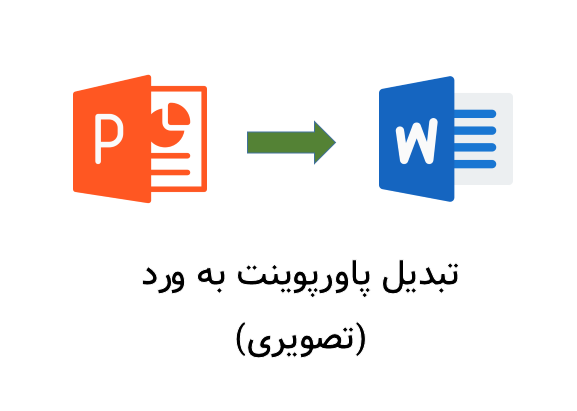
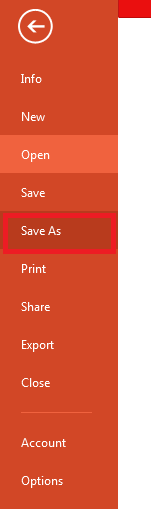
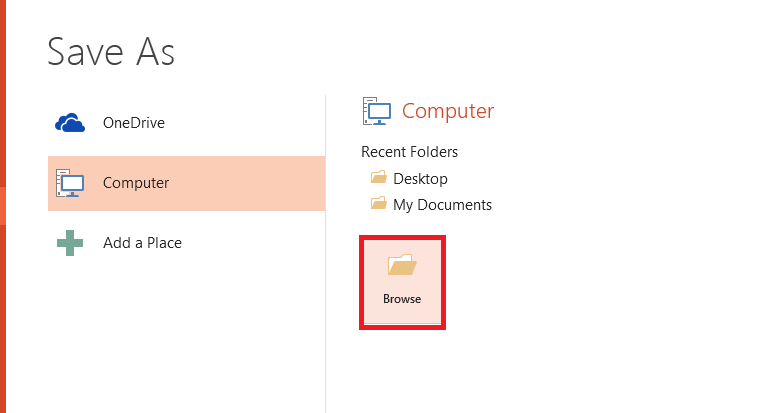
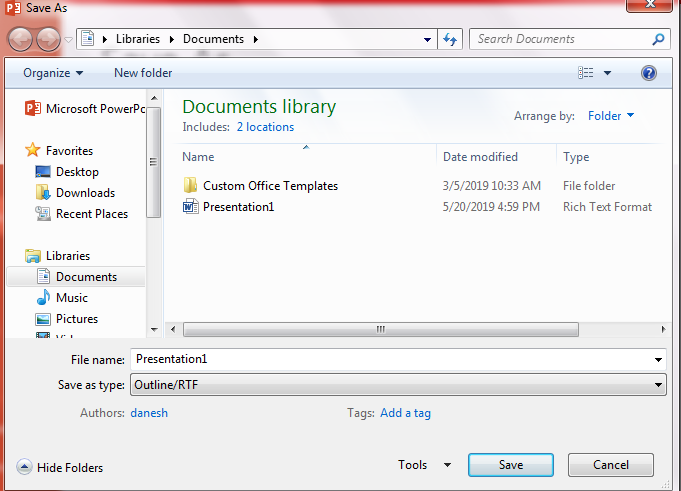
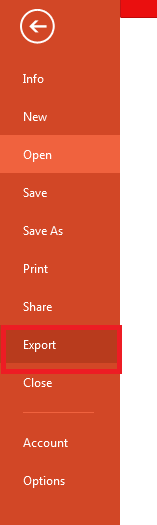
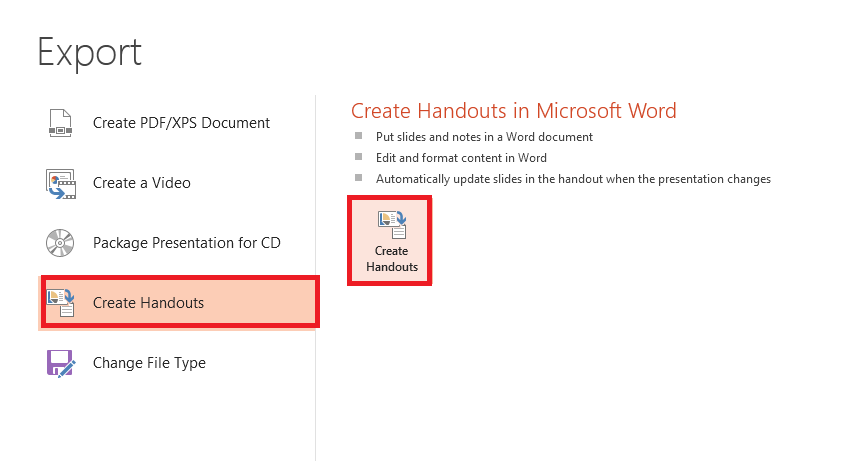
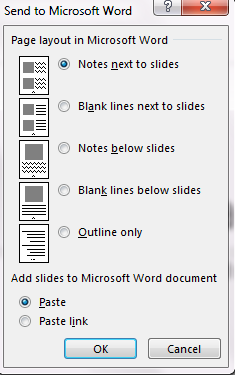
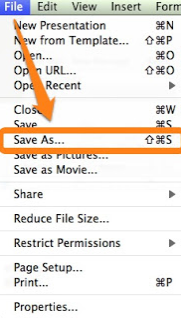
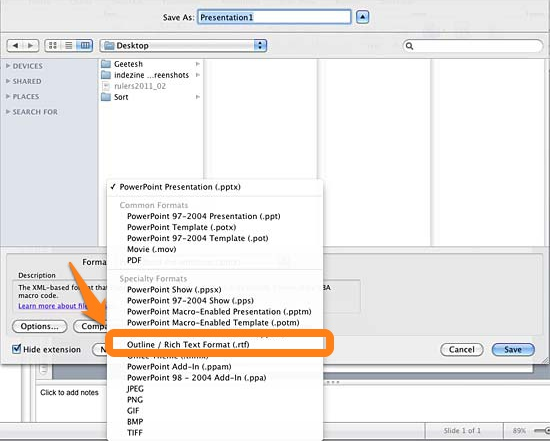
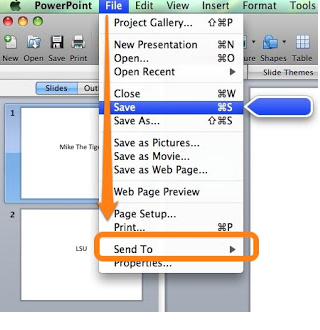





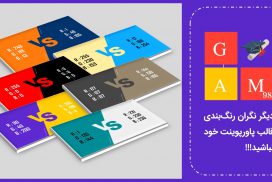

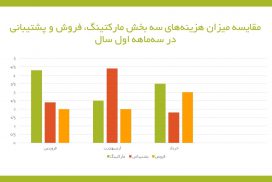
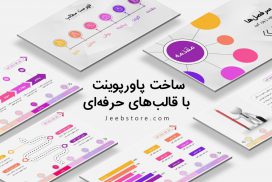
سلام. روش اول را انجام دادم پس چرا فایل را خالی نشان میدهد؟؟
مطالب عالی بود ممنون